网维大师远程连接客户机桌面
来源:网络收集 点击: 时间:2024-02-29【导读】:
本教程适合网维大师局域网内远程连接客户机桌面,控制客户机!工具/原料moreRadmin_Server服务端(下载地址:http://dl.vmall.com/c0eexqdd3a)Radmin控制台(下载地址:http://dl.vmall.com/c0h3v4rt67)方法/步骤1/4分步阅读 2/4
2/4 3/4
3/4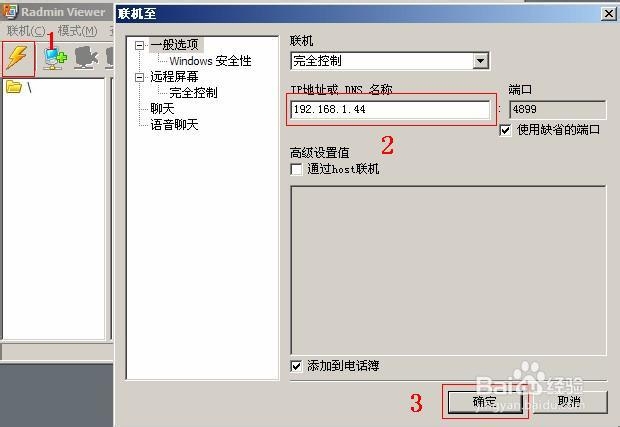 4/4
4/4 注意事项
注意事项
1.将下载下来的【Radmin控制台】压缩包解压,并把Radmin_Server.exe文件存放在服务器任意的虚拟磁盘里!
2.选中一台想要远程控制的客户机,单击右键选择-“远程管理”。
 2/4
2/41.在打开的“远程管理”窗口中单击选择“文件管理”,依次打开Radmin_Server.exe文件所存放的虚拟磁盘路径。
2.双击运行“Radmin_Server.exe”文件,在弹出的窗口中点“确定”即可!
 3/4
3/41.将下载下来的【Radmin控制台】压缩包解压,并运行【Radmin.exe】文件。
2.在弹出的“Radmin Viewer”窗口中单击“闪电图标”按钮,并在弹出的“联机至”窗口中填写运行“Radmin_Server.exe”文件的客户机IP地址,最后单击“确定”按钮!
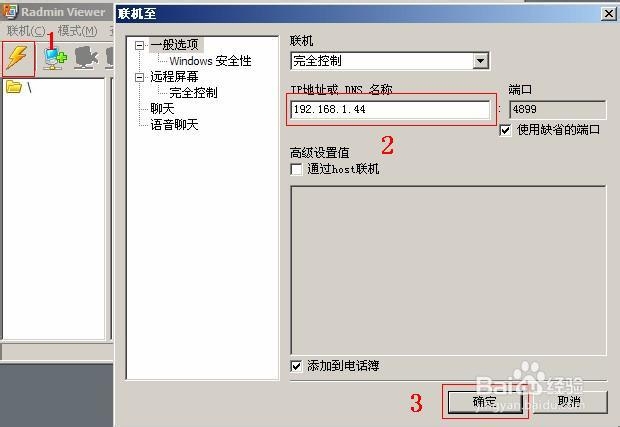 4/4
4/4最后,就可以远程查看、操作客户机了!
 注意事项
注意事项教程实例的网吧采用的是无盘系统,如果是有盘,而且没用虚拟盘的话,可以使用开机脚本功能,把Radmin_Server.exe文件放在开机命令文件夹里,推送到客户机。
网维大师版权声明:
1、本文系转载,版权归原作者所有,旨在传递信息,不代表看本站的观点和立场。
2、本站仅提供信息发布平台,不承担相关法律责任。
3、若侵犯您的版权或隐私,请联系本站管理员删除。
4、文章链接:http://www.1haoku.cn/art_179922.html
上一篇:黑暗之魂3沉默骑士霍拉斯剧情攻略
下一篇:小米手环2抬手显示时间怎么弄
 订阅
订阅